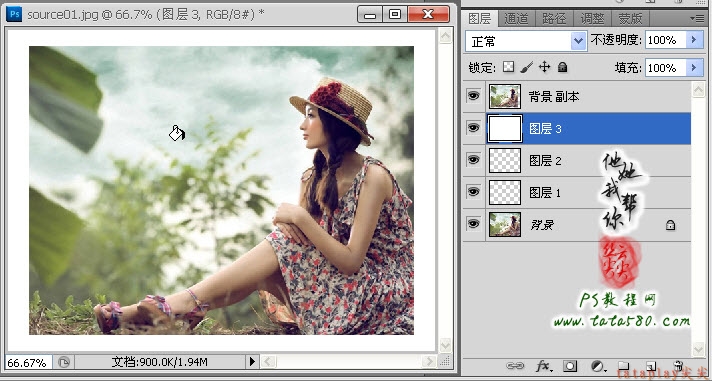Photoshop给美女照片添加立体边框效果
发布时间:2015-05-12 来源:查字典编辑
摘要:PS在数码照片处理领域有着非常广泛的应用,本次实例通过一个简单的照片投影仿真实例来进行讲述,类似这样的功能美图秀秀、光影魔术手都有非常多现成...
PS在数码照片处理领域有着非常广泛的应用,本次实例通过一个简单的照片投影仿真实例来进行讲述,类似这样的功能美图秀秀、光影魔术手都有非常多现成的漂亮模板,但作为PS应用者必需要掌握一般的制作过程,一旦掌握方式方法,PS的强大功能将不是一般的软件所能比拟,授之以鱼不如授之以渔就是这个道理。

photoshop教程效果图

原图
1、本实例采用photoshop CS5制作,实例比较简单,但是可变性很强,最重要的是这种功能操作都可以录制成动作,下图是我们本次实例要应用到的原图,先在PS中打开,如下图所示:

2、首先新建图层1、图层2、图层3三个图层,如下图所示:

3、将背景复制生成一个“背景 副本”图层并置于最上方,如下图所示:

4、按Ctrl+T键对“背景 副本”图层进行自由变换,通过属性栏中的参数值来控制缩放比例,分别将W(宽)和H(高)缩放到90%,然后回车应用变换,如下图所示:

5、单击选中图层3,利用油漆桶将其填充成白色,如下图所示: